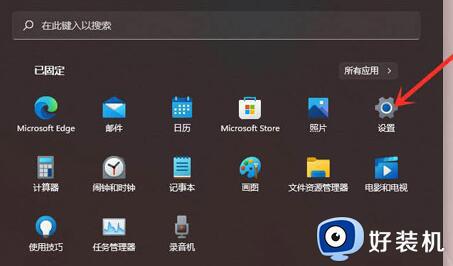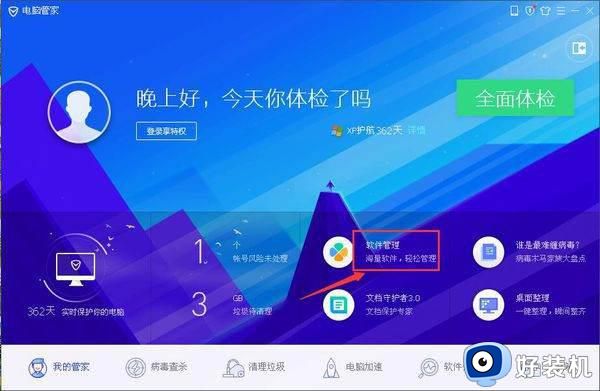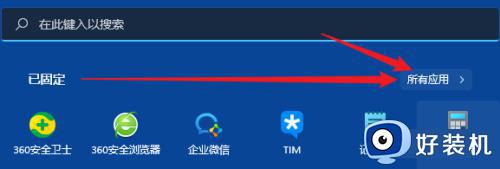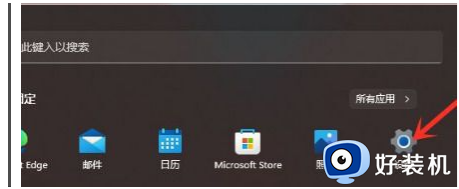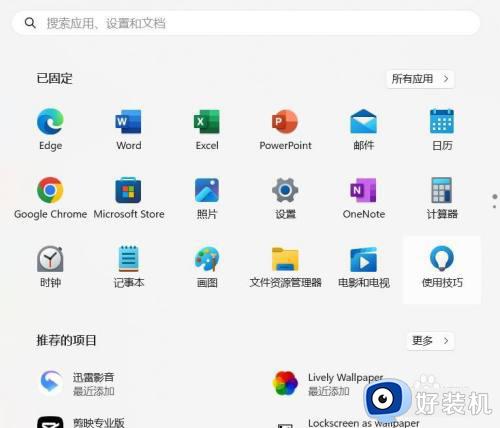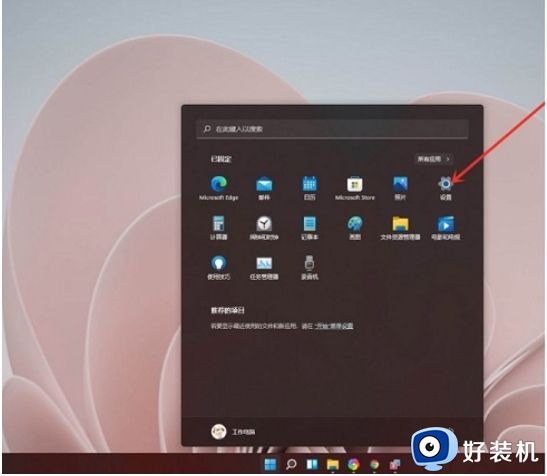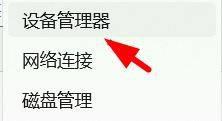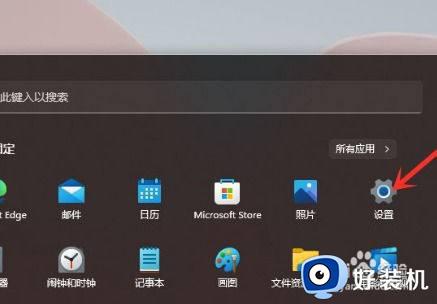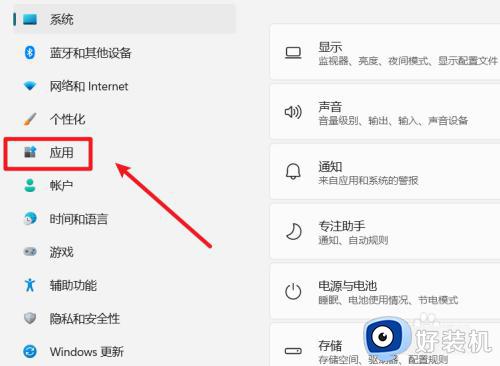win11添加或者卸载软件的方法 win11怎么安装或者卸载软件
时间:2023-09-08 14:19:31作者:zheng
我们可以在win11电脑上随意安装或者卸载各种应用程序,如果不小心在win11电脑中安装了不需要的应用程序的话,就可以在设置中将其卸载,有些用户就想要将win11电脑的应用程序卸载来释放硬盘空间,今天小编就教大家win11添加或者卸载软件的方法,如果你刚好遇到这个问题,跟着小编一起来操作吧。
推荐下载:windows11正式版
方法如下:
1、点击底部的“Windows徽标”也就是开始菜单按钮
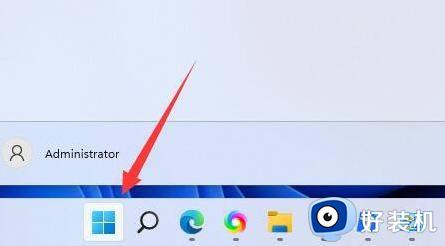
2、在搜索栏输入并打开“控制面板”
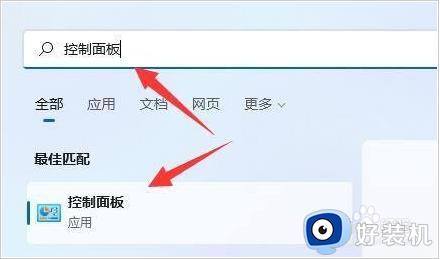
3、点击左下角的“程序”
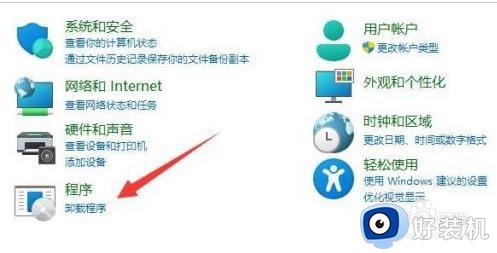
4、点击“卸载程序”
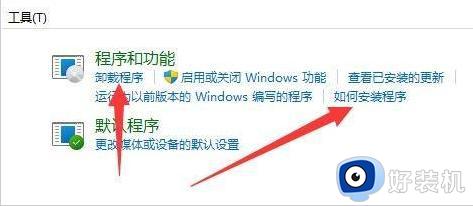
5、选中想删除的程序,点击“卸载”即可将它卸载
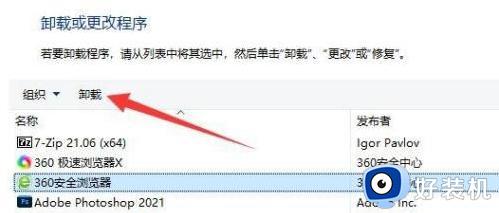
6、点击“启用或关闭Windows功能”还可以添加等众多程序或组件
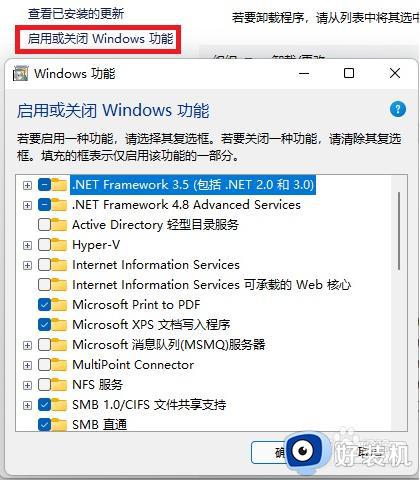
以上就是win11添加或者卸载软件的方法的全部内容,有遇到相同问题的用户可参考本文中介绍的步骤来进行修复,希望能够对大家有所帮助。